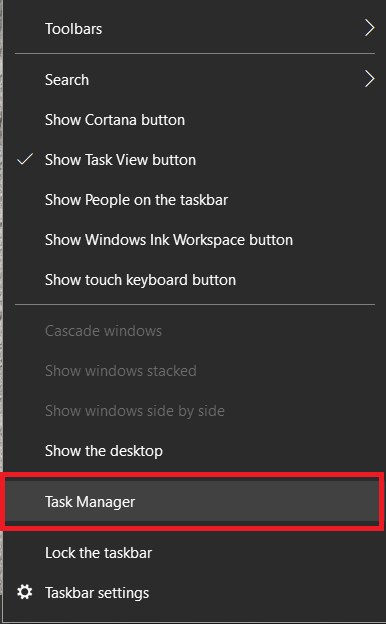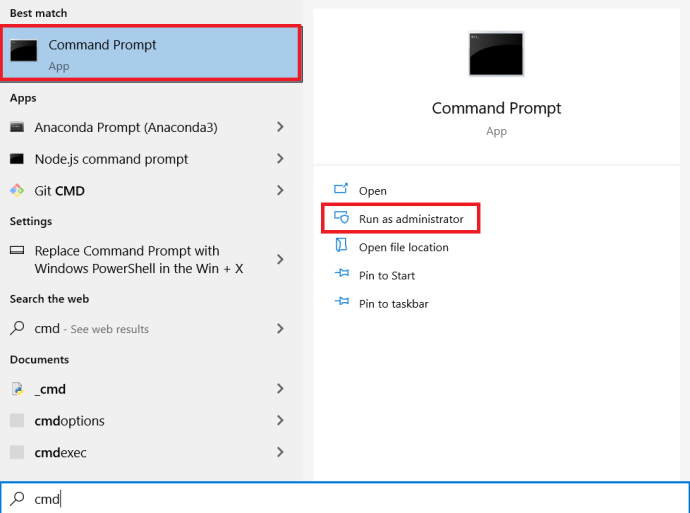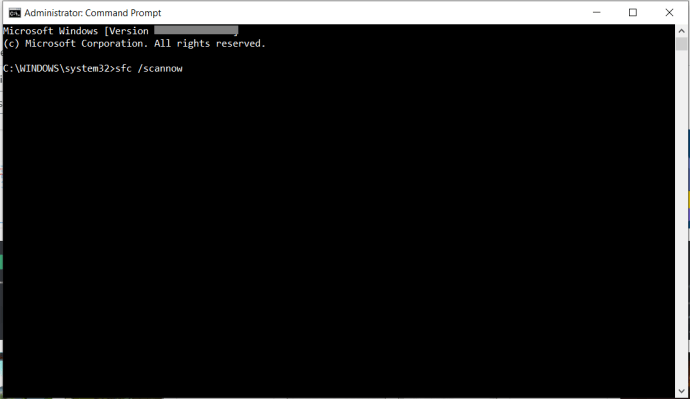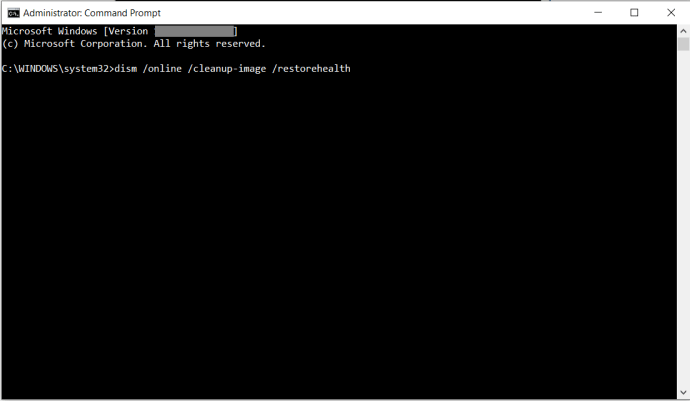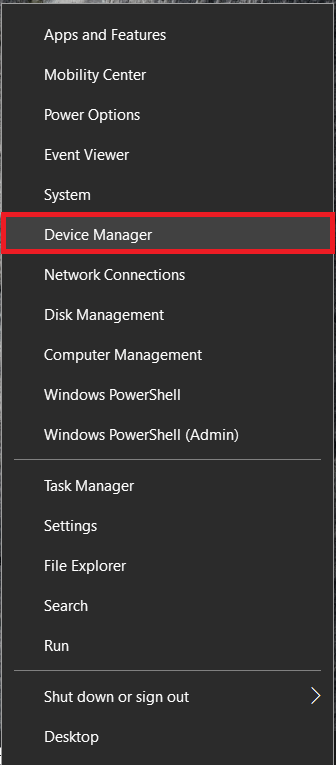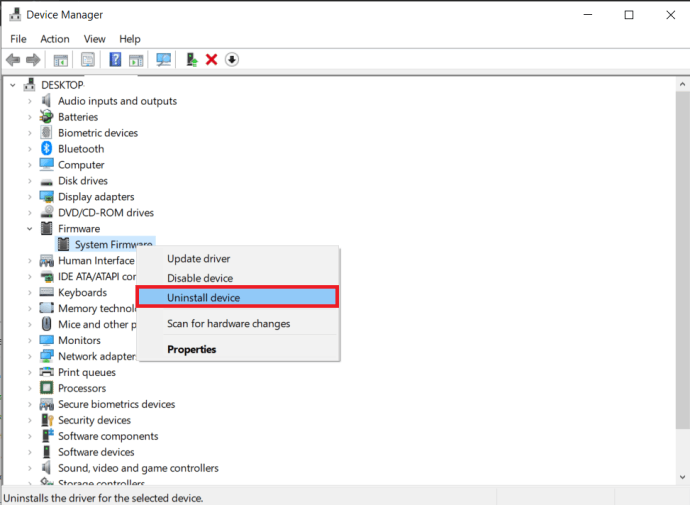மைக்ரோசாப்ட் இதுவரை பொதுமக்களுக்கு வெளியிடும் கடைசி பதிப்பாக விண்டோஸ் 10 ஒரு காரணம் இருக்கிறது: விண்டோஸ் 10 இதற்கு முன் வந்த எந்த பதிப்பையும் விட வேகமானது, பாதுகாப்பானது மற்றும் அதிக திறன் கொண்டது. விண்டோஸை பதிப்பு 11 அல்லது பதிப்பு 12 க்கு மேம்படுத்துவதற்குப் பதிலாக, மைக்ரோசாப்ட் ஒவ்வொரு ஆறு முதல் பன்னிரண்டு மாதங்களுக்கும் புதிய அம்சங்களுடன் பெரிய புதுப்பிப்புகளை வெளியிடுவதற்கு மாறியது, ஒவ்வொரு சில வாரங்களுக்கும் பிழைத் திருத்தங்கள் பல வழக்கமான இணைப்புகளில் வரும்.

நிச்சயமாக, விண்டோஸ் 10 விண்டோஸின் முந்தைய பதிப்பை விட நிலையானது என்பதால், உங்கள் கணினியைப் பயன்படுத்தும் போது நீங்கள் சில புடைப்புகளைத் தாக்க மாட்டீர்கள் என்று அர்த்தமல்ல. ஒவ்வொரு இயக்க முறைமையிலும் பிழைகள் மற்றும் சிக்கல்களின் நியாயமான பங்கு உள்ளது, மேலும் விண்டோஸ் 10 இன்னும் அந்த வகையில் அடங்கும்.
உங்கள் விண்டோஸ் 10 பிசி உறைந்து போயிருந்தால் அல்லது பதிலளிக்கவில்லை என்றால், நீங்கள் உங்கள் முடிவில் இருக்கக்கூடும். நீங்கள் வேலை செய்ய முயற்சிக்கும்போது உறைந்துபோகும் ஒரு கணினி எரிச்சலூட்டுகிறது, மேலும் இது இழந்த தரவு, இழந்த நேரம் மற்றும் உற்பத்தித்திறனை இழக்க நேரிடும்.
நீங்கள் கடினமாக மறுதொடக்கம் செய்யும் வரை உங்கள் கணினியில் எதுவும் செயல்படவில்லை என்றால், நீங்கள் தனியாக இல்லை. இது ஒரு பொதுவான நிகழ்வு மற்றும் நீங்கள் சரிசெய்ய விரும்பும் ஒன்று. தொடர்ந்து உறைவதற்கு உங்கள் கணினியை விட்டு வெளியேறுவதற்கு பதிலாக, பார்ப்போம் விண்டோஸ் 10 ஐ வேகப்படுத்துங்கள் உங்கள் கணினியை எந்த நேரத்திலும் இயக்கி இயக்கவும்.
விண்டோஸ் 10 கணினி பதிலளிப்பதை நிறுத்துகிறது
இது போன்ற ஒரு கணினி பூட்டுவது பொதுவாக ஒரு மென்பொருள் சிக்கலாகும். இது அரிதாக வன்பொருள் என்பதால் அவை முடக்கம் என்பதை விட கணினி செயலிழப்பை ஏற்படுத்தும். அதிக வெப்பம் கணினியை மூடிவிடும், வன்பொருள் செயலிழப்பு பொதுவாக நீலத் திரையை ஏற்படுத்தும்.
ரேம் சிக்கல் உறைபனியை ஏற்படுத்தக்கூடும், ஆனால் அது அரிதானது. இது முக்கியமாக மென்பொருளுக்கு கீழே உள்ளது. ஆதாரங்கள், காணாமல் போன கோப்புகள், கோப்பு ஊழல், கணினி குறுக்கீடுகள் அல்லது செயலி பணி வரிசை சிக்கித் தேவைப்படும் பல நிரல்கள் ஒன்று.
நாங்கள் நீண்டகால திருத்தங்களுக்குச் செல்வதற்கு முன், விண்டோஸ் பதிலளிக்க நீங்கள் என்ன செய்ய முடியும் என்பதை மதிப்பாய்வு செய்வோம்.
உங்கள் கணினியை மறுதொடக்கம் செய்யுங்கள்
ஆற்றல் பொத்தானை மூடும் வரை பல விநாடிகள் வைத்திருங்கள். மறுதொடக்கம் செய்வதற்கு முன்பு சுமார் 30 விநாடிகள் காத்திருக்கவும். பெரும்பாலான சிக்கல்களுக்கு, இது உங்களை மீண்டும் இயக்கி விரைவாக இயக்கும்.
பணி நிர்வாகியைத் திறக்கவும்
விசைப்பலகை கலவையைப் பயன்படுத்துதல் CTRL + ALT + நீக்கு உங்கள் பணி நிர்வாகியைத் திறந்து, உறைந்திருக்கும் திறந்த பயன்பாடுகளிலிருந்து வெளியேறவும். ஒரு பயன்பாட்டில் கடுமையான பிழை இருந்தால், அது உங்கள் முழு கணினியிலும் மெதுவாக இருக்கும்.
அடுத்து, உங்கள் சிக்கல்களுக்கான அடிப்படை காரணங்களைக் கண்டறிந்து நிரந்தரமாக சரிசெய்ய சில அடிப்படை சரிசெய்தல் செய்ய விரும்புவீர்கள்.
விண்டோஸ் 10 இல் சரிசெய்தல்
அதிர்ஷ்டவசமாக, விண்டோஸ் 10 சரிசெய்தல் செயல்முறையைத் தொடங்குவதை எளிதாக்குகிறது. ஆரம்ப சிக்கலை நீங்கள் சரிசெய்ததும், உங்கள் கணினி பதிலளித்ததும், சரிசெய்தல் செயல்முறையைத் தொடங்கவும். உங்கள் கணினி ஒன்றுக்கு மேற்பட்ட முறை பூட்டப்பட்டிருந்தால் இது மிகவும் முக்கியமானது.
- முதலில், கண்டறியப்பட்ட பிழைகளை சரிசெய்ய ஏதேனும் விருப்பங்களைச் சரிபார்க்கவும். ஒருவர் பாப்-அப் செய்யாவிட்டால், உங்கள் கணினியின் அமைப்புகளுக்குச் சென்று கிளிக் செய்க சரிசெய்தல் . ஒன்று கிடைத்தால், அது இங்கே தோன்றும்.

சரிசெய்தல் இயக்குவது சிக்கலுக்கு உங்களைச் சுட்டிக்காட்டுவதன் மூலம் உங்கள் தீர்வை விரைவுபடுத்தக்கூடும். உங்கள் விண்டோஸ் 10 சாதனத்தை இயக்கவும் முயற்சி செய்யலாம் பாதுகாப்பான முறையில் சிக்கலைக் கண்டுபிடிக்க. பாதுகாப்பான பயன்முறை உங்கள் சாதனத்தில் சொந்த செயல்முறைகளை மட்டுமே இயக்கும். கணினி உறைபனியை நிறுத்தினால், மூன்றாம் தரப்பு மென்பொருள் சிக்கலை ஏற்படுத்துகிறது.
- உங்கள் கணினி தற்போது உறைந்திருக்கவில்லை என்று கருதி, பயன்படுத்தவும் வெற்றி + ஆர் விசைப்பலகை குறுக்குவழி மற்றும் ‘என தட்டச்சு செய்கmsconfig‘மற்றும் கிளிக் செய்யவும் சரி .

- அடுத்து, ‘ பாதுகாப்பான துவக்க ‘கீழ் பெட்டி துவக்க தாவல் மற்றும் உங்கள் கணினியை மறுதொடக்கம் செய்யுங்கள். மறுதொடக்கம் செய்தவுடன், உங்கள் கணினி பாதுகாப்பான பயன்முறையில் உள்ளது, மேலும் உங்கள் உறைபனி சிக்கல்களை ஏற்படுத்தும் மென்பொருளைக் கண்டறியத் தொடங்கலாம்.

விண்டோஸ் 10 இல் மாற்றங்களைச் சரிபார்க்கவும்
விண்டோஸ் 10 கணினி எந்த காரணமும் இல்லாமல் பதிலளிப்பதை நிறுத்தும்போது, அது ஏதோ மாறிவிட்டதால் வழக்கமாக இருக்கும். நாங்கள் சிக்கல் தீர்க்கும் முன், சமீபத்தில் ஏதேனும் மாற்றங்களைச் செய்துள்ளீர்களா? புதிய நிரலைச் சேர்த்துள்ளீர்களா? புதிய வைரஸ் தடுப்பு அல்லது பாதுகாப்பு மென்பொருளை நிறுவியதா? சமீபத்தில் உங்கள் வன் குறியாக்கம் செய்யப்பட்டதா? வேறு ஏதேனும் குறிப்பிடத்தக்க மாற்றங்களைச் செய்தீர்களா? அப்படியானால், தொடங்க வேண்டிய இடம் இதுதான்.
முரண்பாட்டைக் கண்டறிவது எப்படி
நீங்கள் ஒரு மாற்றத்தை உருவாக்கி, உங்கள் விண்டோஸ் 10 கணினி உறைந்து போகத் தொடங்கினால், அந்த மாற்றத்தை செயல்தவிர்க்கவும் அல்லது நிரலை அகற்றவும். உங்கள் கணினியை மறுதொடக்கம் செய்து, அது மீண்டும் உறைந்துபோகிறதா என்று பாருங்கள். அவ்வாறு செய்தால், இந்த பிற சரிசெய்தல் நுட்பங்களுக்கு செல்லுங்கள். கணினி இனி உறையவில்லை என்றால், நீங்கள் செய்த மாற்றமே அதை ஏற்படுத்தியது. அதை மேலும் விசாரிக்கவும்.

இயங்கும் நிரல்களைக் காண்க
எப்போதாவது, பல உலாவி தாவல்களைத் திறந்து வைத்திருப்பது அல்லது ஒரே நேரத்தில் பல நிரல்கள் இயங்குவது விண்டோஸ் 10 கணினியைப் பூட்டுவதற்கு காரணமாகிறது. பயன்பாடுகளை தூங்க அனுப்புவதில் விண்டோஸ் மிகவும் நல்லது, ஆனால் அது சரியானதல்ல.
- இல் வெற்று இடத்தில் வலது கிளிக் செய்யவும் பணிப்பட்டி தேர்ந்தெடு பணி மேலாளர் .
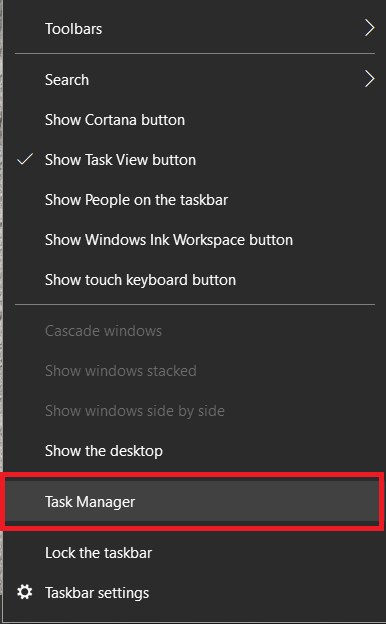
- அதை உங்கள் டெஸ்க்டாப்பில் திறந்து வைத்து இயங்கும் நிரல்களை கண்காணிக்கவும்.

பணி மேலாளர் மற்றும் செயலி பயன்பாடு குறித்து ஒரு நிலையான கண் வைத்திருங்கள். நீங்கள் அதிர்ஷ்டசாலி என்றால், உங்கள் கணினி உறைந்தவுடன் உங்கள் செயலியைப் பயன்படுத்தி ஒரு நிரலைப் பிடிப்பீர்கள் அல்லது அது புண்படுத்தும் நிரலுடன் சிவப்பு நிறத்தில் தெரியும் பணி நிர்வாகியுடன் உறைகிறது. ஒன்று இருந்தால் அந்த நிரலை அகற்றவும் அல்லது மீண்டும் நிறுவவும்.
வளங்களைத் தேடும் ஒரு நிரல் இருக்காது, எனவே நீங்கள் ஒன்றைக் காணவில்லை என்றால், அடுத்த பணிக்குச் செல்லுங்கள்.
காணாமல் போன கோப்புகளைத் தேடுங்கள்
சொல் செயலாக்கம், வீடியோ எடிட்டிங் அல்லது ஏதேனும் ஒரு குறிப்பிட்ட பணியை நீங்கள் செய்யும்போது உங்கள் கணினி உறைந்தால், அது முடக்கம் ஏற்படுத்தும் நிரலாக இருக்கலாம். நீங்கள் ஒரு நிரலை அடையாளம் காண முடிந்தால், அந்த நிரலை நிறுவல் நீக்கி மீண்டும் நிறுவவும். தேவையான கோப்பு சிதைந்திருக்கலாம் அல்லது தற்செயலாக மேலெழுதப்பட்டு பூட்டுதல்களை ஏற்படுத்தக்கூடும்.
நிரலை அகற்றி, அப்படியே இருக்கிறதா என்று மீண்டும் நிறுவவும். நிரலிலிருந்து உங்கள் தரவு அகற்றப்படுவதற்கு முன்பு தக்கவைக்கப்படும் என்பதை முதலில் சரிபார்க்கவும்!

விண்டோஸ் 10 ஐ உறைய வைக்கும் கோப்பு ஊழல்
விண்டோஸ் 10 சில நேரங்களில் ஒரு குழப்பத்தை ஏற்படுத்தும் போக்கைக் கொண்டுள்ளது மற்றும் அதை இயல்பு நிலைக்கு கொண்டுவர ஒரு சிறிய வேலை தேவைப்படுகிறது. இயக்க முறைமையில் உதவக்கூடிய சில கருவிகள் உள்ளன, அவை SFC மற்றும் DISM.
சிஸ்டம் கோப்பு சரிபார்ப்பு, எஸ்.எஃப்.சி, விண்டோஸை பிழைகளுக்கு ஸ்கேன் செய்து தானாகவே சரிசெய்யும் ஒருங்கிணைந்த கருவியாகும். டிஐஎஸ்எம், வரிசைப்படுத்தல் பட சேவை மற்றும் மேலாண்மை விண்டோஸ் ஸ்டோர் மற்றும் விண்டோஸ் புதுப்பிப்பை பிழைகள் சரிபார்க்கலாம். இரண்டையும் கட்டளை வரியிலிருந்து இயக்கலாம்.
- விண்டோஸ் ஸ்டார்ட் பொத்தானை வலது கிளிக் செய்து கட்டளை வரியில் (நிர்வாகம்) தேர்ந்தெடுக்கவும்.
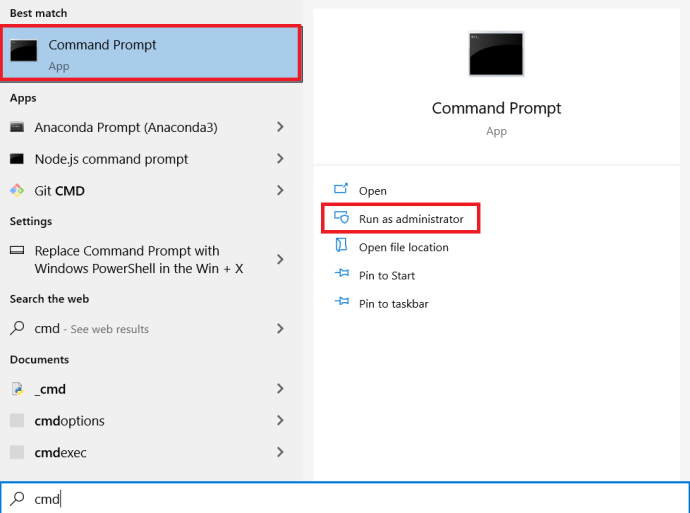
- தட்டச்சு ‘sfc / scannow’மற்றும் அடி உள்ளிடவும் . காசோலை முடிவடையும் வரை காத்திருங்கள்.
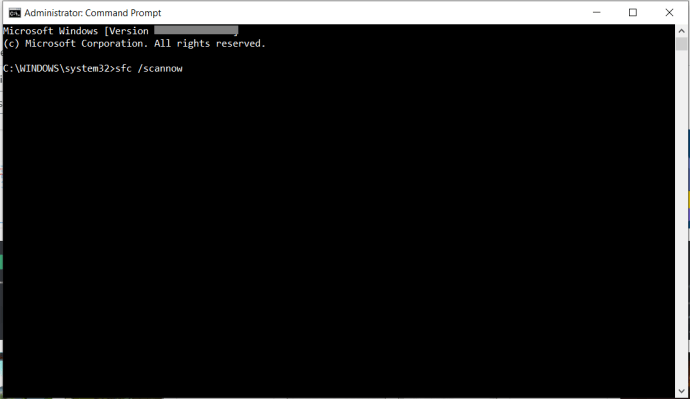
- தட்டச்சு ‘dist / online / cleanup-image / resthealth’மற்றும் அடி உள்ளிடவும் .
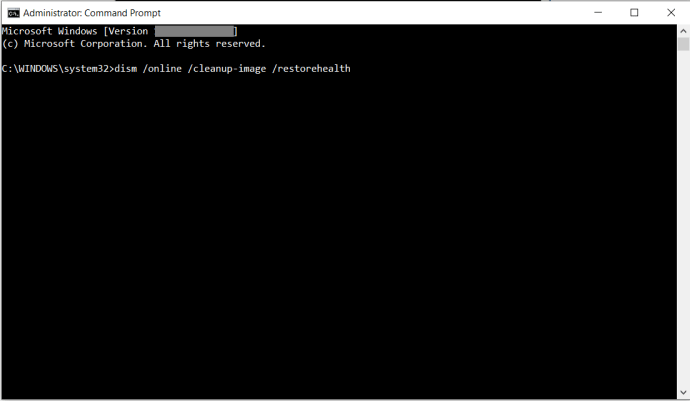
இரண்டு காசோலைகளும் முற்றிலும் தனித்தனியாக உள்ளன, எனவே டிஐஎஸ்எம் தொடங்குவதற்கு முன்பு எஸ்எஃப்சி முடிவடையும் வரை நீங்கள் காத்திருக்க வேண்டும். கருவிகள் கண்டுபிடிக்கும் ஏதேனும் பிழைகள் அல்லது கோப்பு சிக்கல்களைக் குறிப்பிடுவதோடு திரையில் முன்னேற்றத்தைக் காண வேண்டும். இரண்டு கருவிகளும் தானாகவே சிதைந்த அல்லது காணாமல் போன கோப்புகளை தானாகவே மாற்றும், எனவே முடிந்ததும், இதுதான்.
இயக்கி சிக்கல்கள் கணினியை பதிலளிப்பதை நிறுத்த காரணமாகின்றன
கோப்பு சிக்கலின் மற்றொரு வடிவம் இயக்கிகள். விண்டோஸ் 10 காசோலைகள் சரியாகிவிட்டால், உங்கள் எல்லா இயக்கிகளையும் மீண்டும் நிறுவ முயற்சிக்க வேண்டும். இயக்கி புதுப்பிப்புகள் எப்போதும் ஒரு நல்ல விஷயம் என்பதால், இது எப்படியும் நல்ல நடைமுறை. இதை எவ்வாறு நிறைவேற்றுவது என்பது இங்கே.
- முதலில், செல்லவும் சாதன மேலாளர் வலது கிளிக் செய்வதன் மூலம் உங்கள் கணினியில் தொடக்க மெனு அதைக் கிளிக் செய்க.
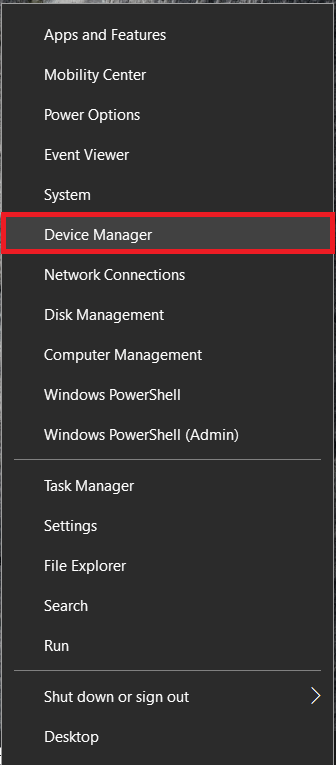
- அடுத்து, நீங்கள் புதுப்பிக்க அல்லது மீண்டும் நிறுவ வேண்டிய இயக்கிகளைக் கண்டறியவும். இயக்கியைக் கிளிக் செய்தவுடன் ‘ நிறுவல் நீக்கு சாதனம் கீழ்தோன்றும் மெனுவிலிருந்து விருப்பம்.
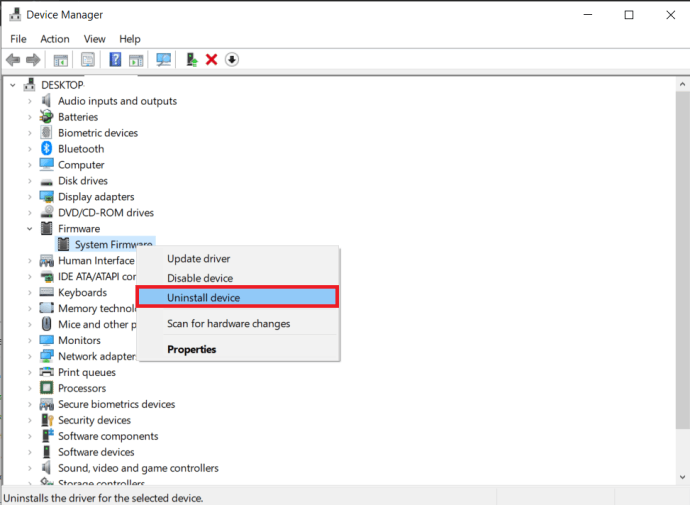
உங்கள் கணினியை மீண்டும் துவக்கவும், விண்டோஸ் உங்களுக்கான இயக்கிகளை மீண்டும் நிறுவும்.
விண்டோஸ் 10 ஐ மீண்டும் நிறுவவும் அல்லது மீட்டமைக்கவும்
அந்த விஷயங்கள் எதுவும் செயல்படவில்லை என்றால், விண்டோஸ் 10 ஐ மீண்டும் நிறுவுவது அல்லது கணினி மீட்டமைப்பைச் செய்வதே உங்கள் ஒரே உண்மையான விருப்பம். முடக்கம் நடக்கத் தொடங்குவதற்கு முன் மீட்டெடுப்பு புள்ளியைத் தேர்ந்தெடுக்கவும் அல்லது உங்கள் விண்டோஸ் 10 நிறுவல் ஊடகத்திலிருந்து துவக்கவும் மற்றும் உங்கள் கோப்புகள் மற்றும் அமைப்புகளை வைத்திருக்கும்போது மீண்டும் நிறுவத் தேர்ந்தெடுக்கவும். வட்டம், அதை சரிசெய்ய வேண்டும்!